Teams에서 앱 제거
앱 관리 환경에서 Teams에서 앱을 제거할 수 있습니다 . 작업 중인 컨텍스트에서 팀, 채팅 및 앱을 추가한 다른 위치에서 앱을 제거할 수도 있습니다.
앱 관리에서
1. Teams 왼쪽에서 
2. 열리는 페이지에서 아래쪽으로 스크롤하여 앱 관리를 선택합니다.
3. 제거할 앱을 찾습니다.
4. 화살표를 선택하여 앱을 사용한 Teams에서 최근 컨텍스트를 확장하고 봅니다. 앱을 제거할 각 컨텍스트에 대해 
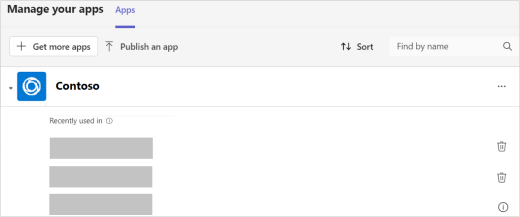
Teams 왼쪽에서
개인 보기가 있는 모든 앱(즉, 채팅, 채널 및 모임 외부에서 이러한 앱에서 작업할 수 있음을 의미)은 Teams 왼쪽에서 추가된 앱 에서 찾을 수 있습니다.
-
추가된 앱

-
앱 오른쪽에서 추가


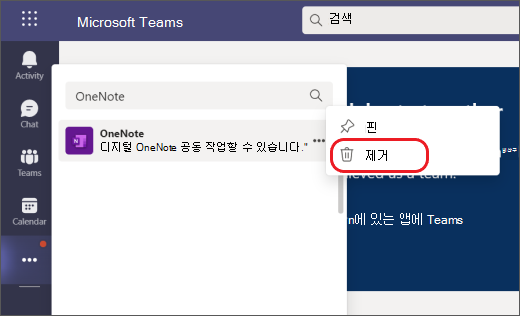
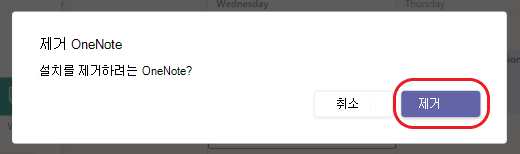
팀 출신
-
Teams 왼쪽에서 Teams

-
팀 오른쪽에서 팀


-
제거하려는 앱의 오른쪽에 있는

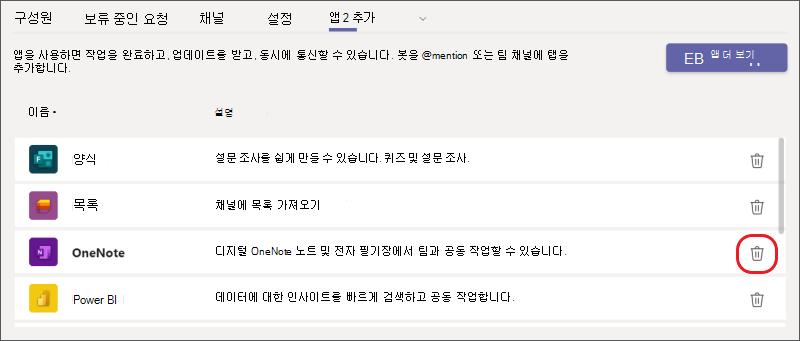
-
제거를 선택하여 앱 제거를 완료합니다.
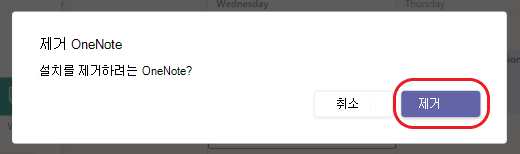
채팅에서
-
Teams 왼쪽에서 채팅

-
채팅 맨 위에서 탭 추가


-
제거하려는 앱의 오른쪽에 있는


-
제거를 선택하여 앱 제거를 완료합니다.
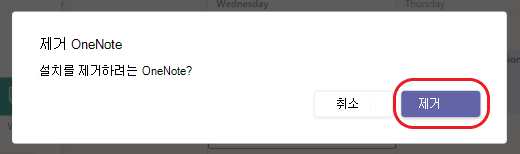
더 자세한 내용을 원하세요? Microsoft Teams의 앱에 대해 알아야 할 첫 번째 사항을 참조하세요.










